Melakukan konversi audio menggunakan ffmpeg
Ffmpeg sendiri merupakan sebuah program komputer yang digunakan untuk merekam, mengkonversi, dan streaming audio dan video digital dalam berbagai format. Ffmpeg merupakan sebuah command line yang terdiri dari kumpulan pustaka audio codec/ video codec yang open source.
Keuntungan dari menggunakan ffmpeg adalah kesederhanaanya. Ffmpeg sendiri tidak menambahkan pesan-pesan iklan atau iklan dari software encoding sehingga pengguna tidak perlu khawatir ketika melakukan proses encoding dan decoding terjadi tambahan hal-hal yang tidak diharapkan.
Pertama yang harus kita lakukan sebelum melakukan konversi audio adalah mendownload ffmpeg yang dapat berjalan pada windows di https://ffmpeg.zeranoe.com/builds/
Setelah kita mendownload ffmpeg tersebut maka kita harus mengekstrak file tersebut karena masih berbentuk tar. Untuk menjadikannya ke file normalnya di dalam sebuah folder agar ffmpeg dapat kita gunakan.
Setelah itu kita buka direktori dimana file ffmpeg disimpan dengan menggunakan cmd, disini saya menyimpannya pada direktori “ C:\Users\linggar jati\Downloads\ffmpeg-20180712-3ce4034-win64-static\ffmpeg-20180712-3ce4034-win64-static “ sehingga kita harus menulisnya pada cmd seperti :
Atau juga dapat menyimpan semua file ke sebuah folder sederhana agar lebih memudahkan dalam membuka file ffmpeg. Setelah itu kita membuka file bin pada command line dengan menulis “ cd bin ” pada cmd.
Lalu kita mengecek apakan file ffmpeg sudah dapat berjalan pada komputer kita dengan mengetikkan “ ffmpeg.exe “ pada command line.
Jika sidah muncul seperti gambar diatas maka ffmpeg kita siap untuk digunakan, untuk mengkonversi suatu file audio ke file lainnya pertama kita perlu mengetahui fungsi-fungsi command yang ada pada ffmpeg dengan mengetikkan “ ffmpeg.exe -h “.
Pada fungsi perintah diatas kita akan diberikan banyak perintah-perintah yang dapat kita gunakan pada ffmpeg. kita lihat perintah untuk audio
Gambar diatas adalah kumpulan perintah yang dapat digunakan untuk mengatur audio sesuai dengan keinginan kita.
Untuk mengubah mp3 ke wav kita harus menuliskan pada command line : ffmpeg -i audioinput.mp4 -ar 44100 -ac 2 -b:a 192k -f wav audiooutput.wav atau juga kita dapat memasukkan direktori dari file audio tersebut dan menyimpannya ke direktori yang diinginkan dengan mengetikkan : ffmpeg -i “C:\Users\misal\audioinput.mp4” -ar 44100 -ac 2 -b:a 192 k -f wav “C:\Users\misal\audiooutput.wav”. tanda (“) digunakan untuk mengakses direktori yang diarahkan.
- -i merupakan command sebuah input file.
- -ar merupakan sebuah command untuk mensetting frekuensi audio sampling, untuk perintah ini biasanya disetting sesuai dengan frekuensi audio sampling dari audio inputannya.
- -ac digunakan untuk mensetting nomor kanal audio. Disini kita mensetting 2 untuk output audio stereo.
- -b:a untuk mengkonversi bitrate audio input menjadi 192 kbit per second.
- -f merupakan sebuah perintah untuk memaksa mengubah format audio input ke format audio output. Tanpa perintah ini biasanya terjadi error saat mengubah format file.
ada juga beberapa perintah yang dapat digunakan untuk merubah format file audio :
- Ogg ke mp3
ffmpeg -i audioinput.ogg -acodec libmp3lame audiooutput.mp3
- Ogg ke wav
ffmpeg -i audioinput.ogg audiooutput.wav
- Ogg ke ac3
ffmpeg -i audioinput.ogg -acodec ac3 audiooutput.ac3
- Ac3 ke mp3
ffmpeg -i audioinput.ac3 -acodec libmp3lame audiooutput.mp3
- Ac3 ke wav
ffmpeg -i audioinput.ac3 audio.wav
- Ac3 ke aac
ffmpeg -i audioinput.ac3 -acodec libfaac audio.aac
dan masih banyak lagi perintah yang dapat digunakan untuk mengkonversi audio yang dapat dilihat pada web https://linuxconfig.org/ffmpeg-audio-format-conversions
sekian apa yang dapat saya share apabila ada kekurangan mohon dimaklumi dan sebagai catatan untuk merubah file mp4 ke file lainnya tidak ada pada web diatas.
Untuk mengubah mp4 ke format file lainnya dapat menggunakan perintah seperti yang saya gunakan namun untuk beberapa format file seperti ac3, ogg , dan aac kita perlu menambahkan library dari format file tersebut sebelum file audio output seperti contoh :
ffmpeg -i “C:\Users\misal\audioinput.mp4” -ar 44100 -ac 2 -b:a 192 k -f ogg libvorbis “C:\Users\misal\audiooutput.wav”
wassalamu’alaikum wr.wb

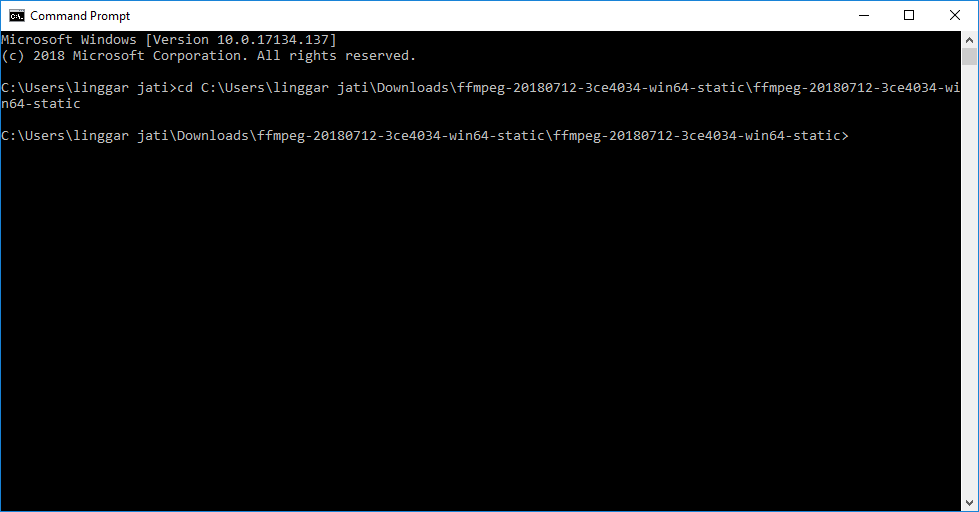
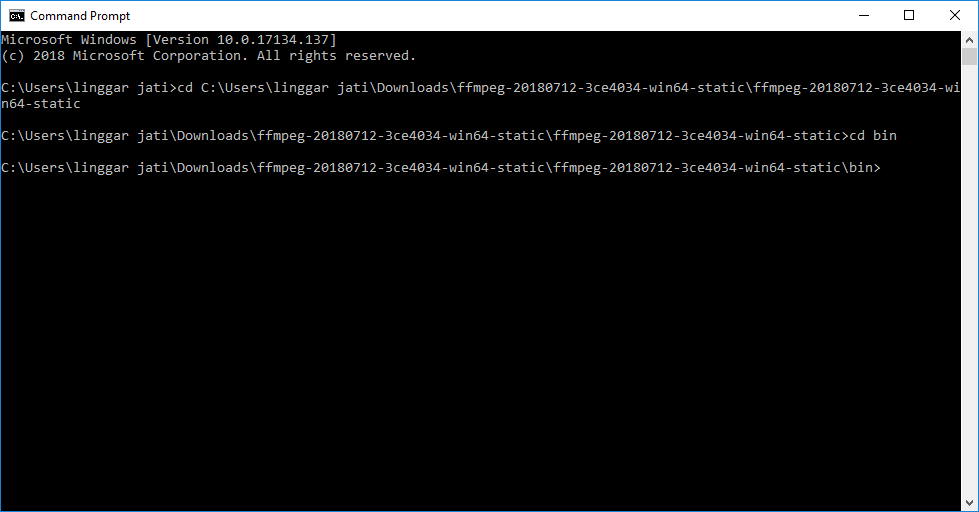
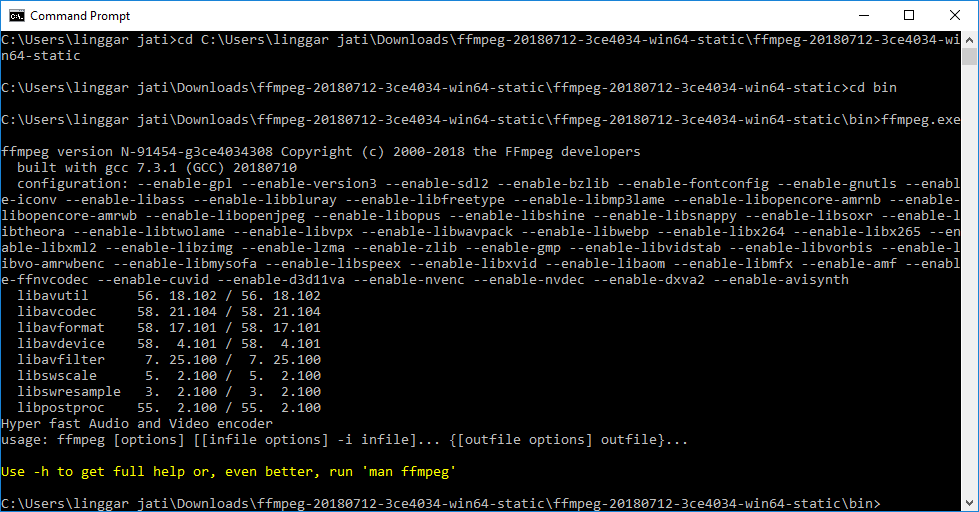
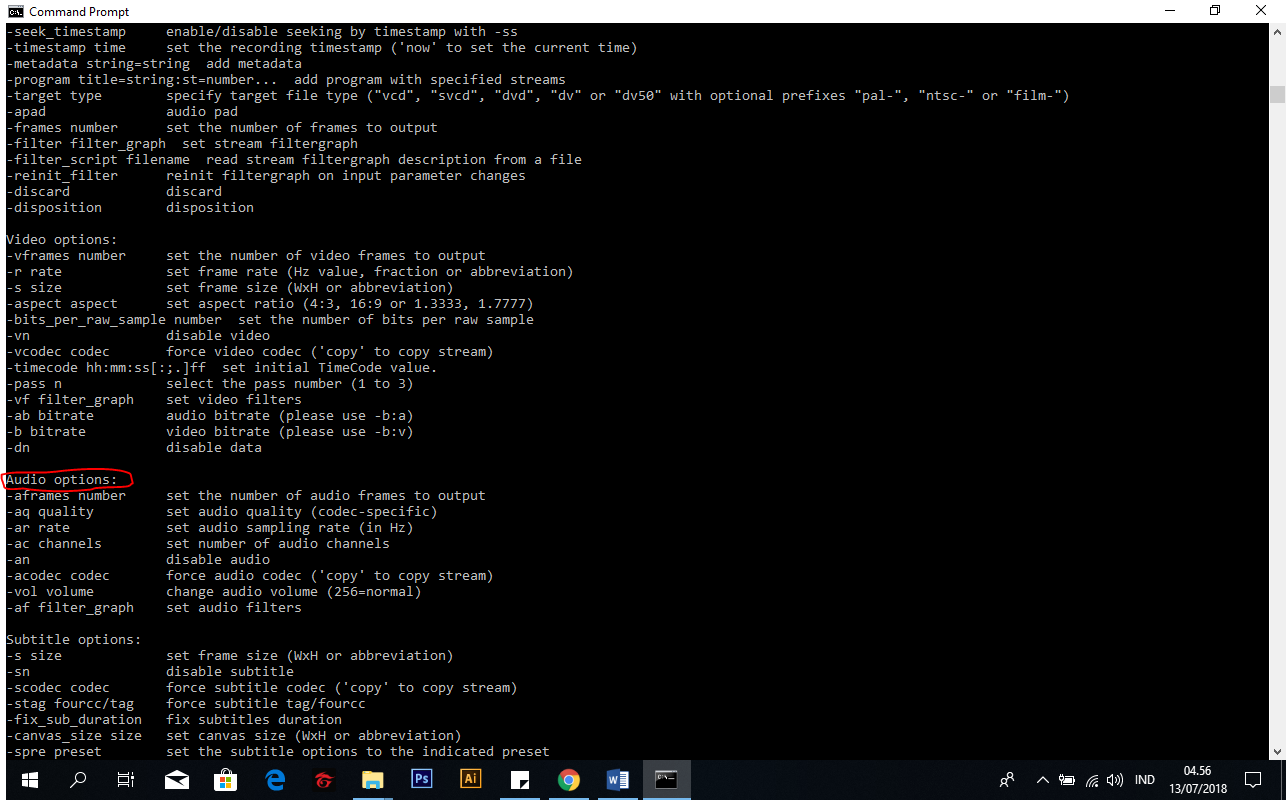
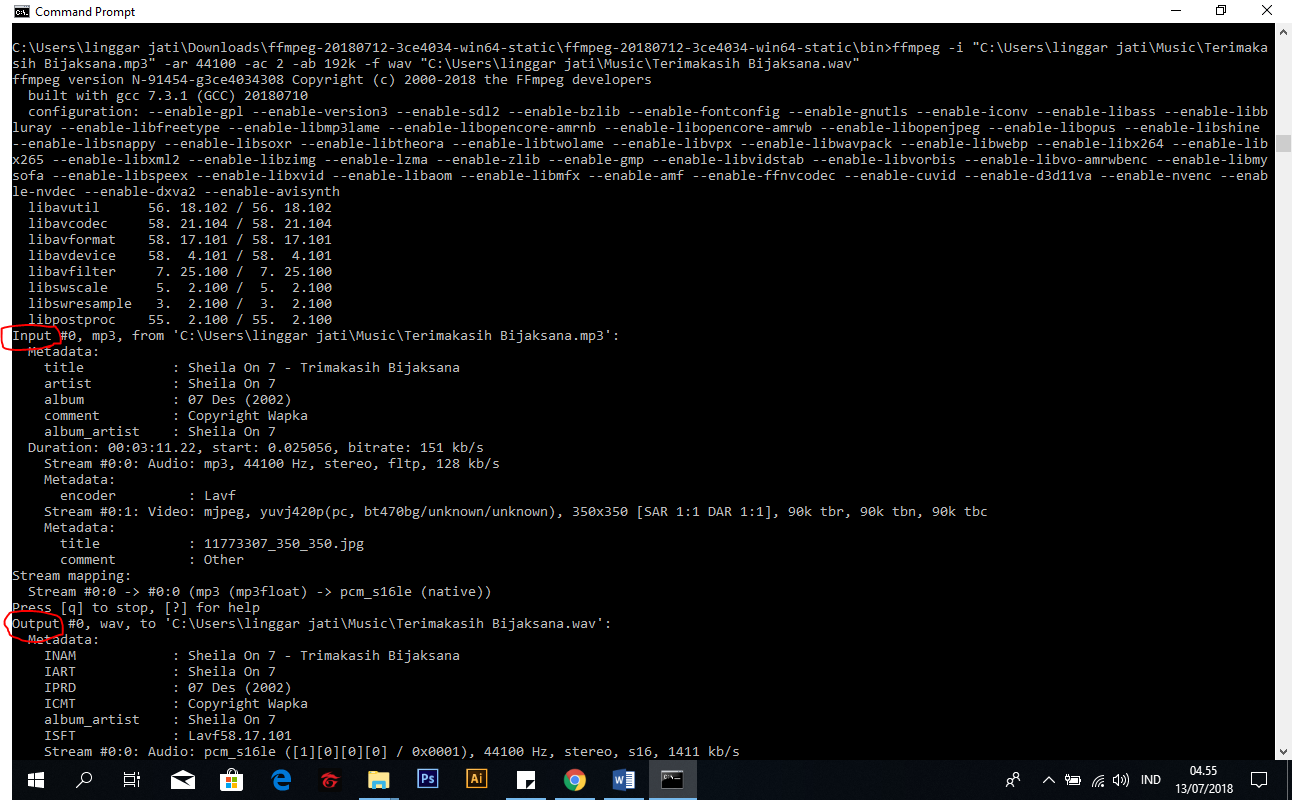
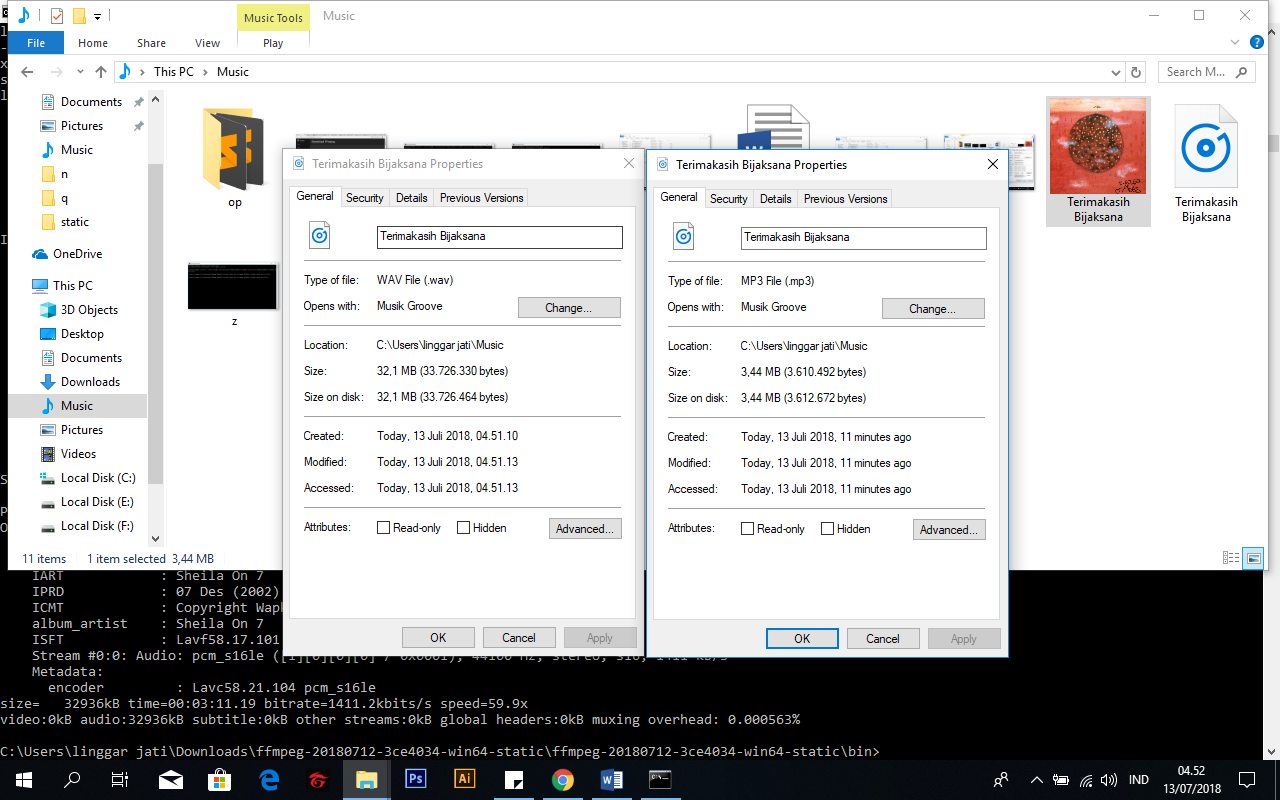







Recent Comments